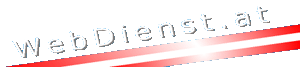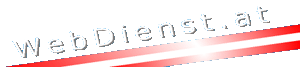|
Für Ihre bei WebDienst.at registrierte Domain ist automatisch
eine Weiterleitung vorkonfiguriert.
Wenn Sie bei der Bestellung eine Weiterleitungsadresse angegeben
haben, ist das bereits eingestellt.
Wenn Sie keine Adresse angegeben haben, ist Ihre Domain "geparkt".
Um eine neue Web-Weiterleitung anzulegen, lesen Sie zuerst diesen
Absatz sorgfältig durch und gehen Sie dann auf die
Seite: Erstkonfiguration
der Weiterleitung.
Geben Sie nun Ihre Domain ein (ohne http://www) und klicken auf
Okay.
Sie gelangen auf die Seite "Ersteintrag"
Feld: URL
Geben Sie hier Ihre Weiterleitungsadresse an, an die Sie Ihre Domain
weiterschalten wollen. Geben Sie unbedingt vor der Adresse: http://
an.
Am besten verwenden Sie den absoluten Pfad auf Ihre Seite, z.B.:
http://members.aon.at/peter123/index.html
oder wenn Sie auf ein Verzeichnis verweisen: z.B.: http://members.aon.at/peter/
achten Sie darauf, dass am Ende der Adresse ein / steht.
Geben Sie aber niemals nach .htm oder .html einen / ein!
Feld: Name
Geben Sie Ihren Namen oder Ihre Firma ein
Feld: Email
Geben Sie Ihre korrekte Emailadresse ein.
Wichtig - an diese wird das Passwort verschickt - beachten
Sie die richtige Schreibweise!
Meta-Tags
diese Informationen dienen zur besseren Idendifizierung und Listung
bei Suchmaschinen.
Wenn Sie hier keine Einträge setzen wollen, geben Sie in jedes
Feld einfach Ihre Domain ein.
Feld Titel
Geben Sie einen Titel (zB: "Willkommen bei...") ein.
Sie können auch Ihre Domain eingeben.
Feld Beschreibung
Geben Sie eine kurze(!) Beschreibung Ihrer Internetseite ein.
Sie können auch Ihre Domain eingeben.
Feld Keywords bzw. Schlüsselwörter
Geben Sie Schlüsselwörter ein, unter denen Ihre Seite
bei Suchdiensten gefunden werden soll.
Sie können auch Ihre Domain eingeben.
Auswahl Kategorie
Wählen Sie eine Kategorie, in welche Ihre Seite am Besten passt.
Auswahl Darstellung
W ählen Sie aus einen der kombinierbaren Darstellungsformen
jene, die Ihnen am besten zusagt.
Sie können Ihre Domainweiterleitung beliebig konfigurieren.
Sie können diese Einstellungen jederzeit ändern.
Varianten/Kombinationen der Darstellung
- inline Cloaked
STANDARD Einstellung.
Ihre Domain bleibt im Browserfenster erhalten, während im
Hintergrund Ihre Weiterleitungsadresse geladen wird.
- delaypage Not Cloaked
Wenn jemand Ihre Domain eingibt, springt der Browser auf Ihre
Weiterleitungsadresse weiter
- popup Cloaked
Ihre Domain bleibt im Browserfenster erhalten, während im
Hintergrund Ihre Weiterleitungsadresse geladen wird, zusätlich
erscheint ein Werbefenster.
- popup Not Cloaked
Wenn jemand Ihre Domain eingibt, springt der Browser auf Ihre
Weiterleitungsadresse weiter, zusätlich erscheint ein Werbefenster.
- delaypage Not Cloaked
Wenn jemand Ihre Domain eingibt, springt der Browser direkt auf
Ihre Weiterleitungsadresse weiter.
Marker "I agree..."
(Zustimmung)
Durch aktivieren des Feldes akzeptieren Sie unserer Geschäftsbedingungen.
Klicken Sie nun auf "Register"
und Sie gelangen auf die Seite "Bestätigen des Eintrages"
Seite: Bestätigen des Eintrages
Gleichzeitig haben Sie ein Email mit Ihrem Domainpasswort zugesandt
bekommen.
Tragen Sie diesen Passwort nun auf der Seite ein und klicken auf
"Okay".
Ihre Weiterleitung ist nun eingerichtet.
|